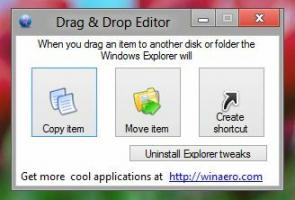Wyłącz rozmycie na ekranie logowania w systemie Windows 10 za pomocą zasad grupy
Począwszy od systemu Windows 10 „19H1”, ekran logowania pokazuje obraz tła z zastosowanym efektem rozmycia. Wielu użytkowników nie jest zadowolonych z tej zmiany. Począwszy od kompilacji 18312 systemu Windows 10, dostępna jest nowa opcja zasad grupy, której można użyć, aby pozbyć się funkcji efektu rozmycia akrylowego na obrazie tła ekranu logowania.
Reklama
Oto, jak wygląda ekran logowania w najnowszych kompilacjach Insider Preview systemu Windows 10:

Funkcja efektu rozmycia akrylu jest włączona po wyjęciu z pudełka, począwszy od Windows 10 kompilacja 18237. Jego dziennik zmian zawiera następujące informacje.
Do dzisiejszego lotu dodajemy akryl, rodzaj pędzla z systemu Fluent Design System, do tła ekranu logowania. Półprzezroczysta tekstura tej przejściowej powierzchni pomaga skoncentrować się na zadaniu logowania, przenosząc kontrolki z możliwością działania w górę w hierarchii wizualnej, zachowując ich dostępność.
W systemie Windows 10 kompilacja 18298 można wyłączyć funkcję efektu rozmycia akrylowego na ekranie logowania, wyłączając wszystkie efekty przezroczystości dla konta użytkownika. Aby uzyskać odniesienie, zobacz
Wyłącz rozmycie na ekranie logowania w systemie Windows 10
Wreszcie, kompilacja 18312 systemu Windows 10 zawiera nową opcję zasad grupy, której można użyć do wyłączenia funkcji efektu rozmycia akrylowego na obrazie tła ekranu logowania. Aby skonfigurować tę opcję, możesz użyć aplikacji Edytor lokalnych zasad grupy. Alternatywnie możesz zastosować ulepszenie rejestru w wersjach systemu Windows, które nie zawierają narzędzia gpedit.msc.
Wyłącz efekt rozmycia tła ekranu logowania w lokalnym edytorze zasad grupy
Uwaga: aplikacja Edytor lokalnych zasad grupy jest dostępna tylko w systemie Windows 10 Pro, Enterprise lub Education edycje.
Wykonaj następujące czynności.
- naciskać Wygrać + r klawisze razem na klawiaturze i wpisz:
gpedit.msc
Naciśnij enter.

- Otworzy się Edytor zasad grupy. Iść do Konfiguracja komputera\Szablony administracyjne\System\Logowanie. Włącz opcję zasad Pokaż wyraźne tło logowania.

- Uruchom ponownie Windows 10.
Skończyłeś.
Alternatywnie możesz zastosować ulepszenie rejestru. Może być używany we wszystkich wydaniach systemu Windows 10.
Wyłącz efekt rozmycia na ekranie logowania za pomocą poprawki rejestru
- otwarty Edytor rejestru.
- Przejdź do następującego klucza rejestru:
HKEY_LOCAL_MACHINE\SOFTWARE\Policies\Microsoft\Windows\System
Wskazówka: patrz jak przejść do żądanego klucza rejestru jednym kliknięciem.
Jeśli nie masz takiego klucza, po prostu go utwórz.
- Tutaj utwórz nową 32-bitową wartość DWORD Wyłącz tło akrylowe przy logowaniu. Uwaga: nawet jeśli jesteś z 64-bitowym systemem Windows, nadal musisz użyć 32-bitowego DWORD jako typu wartości.
Ustaw ją na 1, aby wyłączyć efekt rozmycia obrazu tła ekranu logowania.
- Aby zmiany wprowadzone przez ulepszenie rejestru zaczęły obowiązywać, musisz uruchom ponownie Windows 10.
Później możesz usunąć Wyłącz tło akrylowe przy logowaniu wartość, aby ponownie włączyć niebieski efekt. Nie zapomnij zrestartować systemu operacyjnego.
Powinieneś teraz mieć wyraźny obraz jako tło ekranu logowania.

Aby zaoszczędzić czas, możesz pobrać następujące gotowe do użycia pliki rejestru.
Pobierz pliki rejestru
Poprawka cofania jest wliczona w cenę.
Otóż to.